Прежде всего, подключите устройство к источнику питания и убедитесь, что оно правильно включено. Используйте качественные кабели и адаптеры, чтобы избежать сбоев в работе. После этого настройте соединение с компьютером или ноутбуком через USB или Ethernet-кабель, следуя инструкциям производителя.
После подключения войдите в настройки доски, чтобы установить оптимальные параметры отображения и отклика. Обратите внимание на разрешение экрана и чувствительность к прикосновениям. В большинстве случаев рекомендуется выбрать разрешение, максимально близкое к разрешению вашего дисплея, чтобы обеспечить чёткое изображение и точность восприятия команд.
Закрепите актуальные драйверы и программное обеспечение, предоставляемое производителем, поскольку они обеспечивают корректную работу всех функций устройства. Проведите тестирование основных функций: касания, рукописного ввода и группового использования. Такой подход поможет выявить возможные неисправности и устранить их до начала полноценной работы.
Включите режим автоматического обновления программного обеспечения, чтобы устройство оставалось в актуальном состоянии. Это повысит стабильность работы и добавит новые функции или исправит уже выявленные ошибки. Не забывайте регулярно очищать поверхность доски мягкой тканью, чтобы сохранить отзывчивость и высокий уровень точности взаимодействия.
Подключение и установка драйверов для совместимости с компьютером
Для правильной работы интерактивной доски необходимо установить актуальные драйверы, совместимые с операционной системой компьютера. Начинайте с поиска официального сайта производителя устройства. Там найдите раздел загрузок или поддержки, чтобы скачать последние версии драйверов, соответствующие модели вашей доски.
Перед установкой отключите все внешние устройства, чтобы избежать конфликтов. Запустите скачанный installer и следуйте инструкциям мастера установки. Обычно это включает согласие с лицензионным соглашением, выбор директории и завершение установки.
После завершения установки подключите интерактивную доску к компьютеру через предусмотренный кабель (USB, HDMI, или другой), внимательно следите за появляющимися уведомлениями системы. В большинстве случаев операционная система автоматически определит новое устройство и установит базовые драйверы.
Если автоматическая установка не произошла или устройство работает некорректно, перейдите в «Диспетчер устройств». Там найдите устройство с желтым значком или без драйвера, выберите его и обновите драйвер через автоматический поиск обновлений или вручную выберите скачанный файл.
Проверьте работу доски в специальной диагностической программе или в приложении для работы с интерактивной панелью. В случае ошибок вернитесь к официальной документации или повторите процесс установки, следя за совместимостью всех компонентов.
Настройка с помощью встроенных настроек и калибровка сенсорных зон
Чтобы оптимизировать работу интерактивной доски, заполните настройки через встроенное меню калибровки. Начинайте с запуска системного ПО и поиска раздела «Настройки» или «Калибровка». Обычно для этого достаточно выбрать соответствующий пункт в главном меню или через иконку в панели инструментов.
Следующим шагом выполните автоматическую или ручную калибровку сенсорных зон. В автоматическом режиме устройство самостоятельно определяет границы активных зон, что значительно ускоряет процесс. При ручной калибровке аккуратно укажите точку каждого угла и пересекаемых линий, чтобы повысить точность распознавания касаний.
Обратите внимание на возможность настройки чувствительности сенсоров. В некоторых моделях есть параметры, позволяющие повысить четкость реагирования или избегать ложных срабатываний. Регулируйте чувствительность так, чтобы касания реагировали без задержек, а случайные касания не вызывали ошибок.
Проверьте отображение сенсорных зон и полос, используя тестовые функции, если они присутствуют в меню. На экране можно увидеть подсветку активных участков и убедиться в их правильной работе. При необходимости скорректируйте границы или переактивируйте ручную калибровку, чтобы добиться максимальной точности.
После завершения настройки рекомендуется выполнить серию тестовых касаний по всей поверхности доски. Это поможет выявить возможные зоны с недостаточной чувствительностью или неправильной калибровкой. Внесите корректировки и повторите тест, пока не достигнете желаемого результата.
Регулярное повторение процедуры калибровки и проверка сенсорных зон обеспечивает стабильность работы доски и исключаетскаффолки в распознавании касаний. Используйте встроенные инструменты для настройки, чтобы максимально быстро адаптировать доску под условия работы и обеспечить комфортное взаимодействие.
Настройка программного обеспечения для работы с обучающими материалами и презентациями
Удалите ненужные или устаревшие версии программ для работы с интерактивной доской, чтобы избежать конфликтов и обеспечить стабильную работу.
Настройте параметры отображения, указав разрешение и частоту обновления в настройках программного обеспечения, чтобы обеспечить четкое изображение без задержек.
Используйте встроенные библиотеки и опции для загрузки и организации презентаций, видео и других учебных материалов, создавая удобную структуру для быстрого доступа.
Обновите программное обеспечение до последних версий, скачивая обновления с официальных ресурсов, чтобы получить новые функции и исправления ошибок.
Настройте автоматическую синхронизацию файлами с облачными хранилищами или корпоративными системами, чтобы быстро сохранять и получать доступ к материалам на разных устройствах.
Настройте параметры яркости, контрастности и цветовой гаммы для обеспечения комфортного восприятия содержания при длительной работе.
Обучите пользователей основам работы с программным обеспечением, чтобы повысить скорость и качество подготовки уроков и презентаций.
Используйте функции записи и воспроизведения для создания обучающих видео или демонстрационных записей, что облегчит повторное использование материалов.
Проверьте работу всех интегрированных приложений и дополнений, необходимых для полноценной работы с обучающими материалами, и устраните возможные несовместимости.
Обеспечение безопасности и регулярное обслуживание интерактивной доски
Регулярно проводите визуальный осмотр устройства на наличие внешних повреждений, трещин или загрязнений экрана. Это поможет выявить потенциальные неисправности на ранней стадии и предотвратить более серьезные поломки.
Обеспечьте защиту от пыли, влаги и механических воздействий, используя специальные чехлы или защитные покрытия во время перерывов или хранения доски. Чистите поверхность устройства мягкой, неагрессивной тканью, избегая использования спиртосодержащих средств и абразивных материалов.
Настраивайте автоматические функции обновлений встроенного программного обеспечения и драйверов, чтобы исключить уязвимости системы и повысить стабильность работы. Заказывайте обновления только с официальных источников, избегая сторонних видеодистрибутивов.
Планируйте регулярное обслуживание и проверку работы элементов управления, сенсорных зон и подсветки. Это поможет выявить проблемные участки, снизит риск ошибок при взаимодействии пользователей и продлит срок службы доски.
Обучайте сотрудников или пользователей правильным методам эксплуатации и технике безопасности. Инструктаж помогает предотвратить механические повреждения и неправильное использование устройства, что является одним из факторов долговечности.
Создавайте журнал обслуживания, где фиксируйте даты профилактических работ, проведенных ремонтов и замененных компонентов. Такой подход позволяет отслеживать состояние оборудования и своевременно планировать необходимые меры по ремонтам или модификациям.
Обеспечьте наличие запасных частей и расходных материалов, таких как комплект фильтров, запасных сенсорных панелей или кабелей. Это ускорит восстановление работы доски в случае неполадок и снизит время простоя.



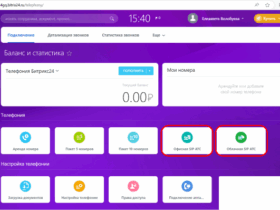






Оставить комментарий.